Jak mohu resetovat základní stanici prstenu?
Proč se moje prstencové zařízení nepřipojí k základní stanici?
– Tento problém může nastat, pokud máte špatné připojení WiFi nebo pokud jste zadali nesprávné síťové heslo WiFi.
– Chcete -li to vyřešit, ujistěte se, že je vaše základní stanice umístěna v oblasti se silným signálem WiFi. Můžete také zkusit klepnout na tlačítko „zkusit znovu“ a opakovat připojení WiFi.
Jak znovu připojím svoji základní stanici prstenu?
– Zde je několik věcí, které můžete zkontrolovat:
1. Ujistěte se, že vaše základní stanice pro poplach má správnou síť a heslo WiFi.
2. Zkontrolujte, zda jsou jiná zařízení ve vaší domácnosti připojena nebo odpojena k WiFi.
3. Restartujte svůj router ho odpojím po dobu 30 sekund a poté jej připojíte zpět.
Jak mohu resetovat svůj prstenový systém?
– To Factory Resetujte Video zvonek Ring 4, najděte malé tlačítko na zařízení a podržte jej po dobu 15 sekund, dokud nezačne blikat nebo mluvit.
Jak připojím svoji prstencovou základní stanici k nové WiFi?
– Chcete -li změnit nastavení WiFi na vaší základní stanici, postupujte podle těchto kroků v aplikaci Ring:
1. Přejděte do nabídky> Zařízení> Základní stanice alarmu> Základní stanice> Nastavení (ikona rychlostního stupně)> Nastavení sítě.
2. Vyberte „Změnit síťové připojení“ a postupujte podle pokynů na obrazovce.
Proč se moje prstencová základní stanice netočí?
– Pokud je vaše základní stanice zapojena a zapnuta, ale LED kroužek nahoře se netočí, můžete zkusit stisknout tlačítko párování na zadní straně zařízení a zapnout režim párování. Pokud to nefunguje, klepněte na „Zkuste znovu“.
Musí být prstencová základní stanice připojena k routeru?
– Základní stanice může být připojena k internetu buď prostřednictvím kabelu Ethernet nebo prostřednictvím 2.Připojení WiFi 4 nebo 5 GHz. Pokud však připojíte kabel Ethernet, připojení a pověření WiFi bude odstraněno jako bezpečnostní funkce.
Jak mohu ručně znovu připojit svůj prsten na wifi?
– Ruční opětovné připojení zvonu prstenu na wifi:
1. Vyjměte zvonek ze zdi.
2. Přihlaste se k aplikaci Ring a vyberte ikonu nabídky.
3. Přejděte na „Zdraví zařízení“ a poté „Změnit Wi-Fi Network.”
4. Stiskněte oranžové tlačítko za zařízením.
5. Pomocí telefonu připojte prsten k síti Wi-Fi vašeho domova.
Co se stane, pokud je nezasažena základní stanice?
– Pokud je prstencová stanice odpojena, váš systém bude stále fungovat pomocí zálohování baterie. Doporučuje se však udržovat základnu zapojenou pro nepřetržité napájení.
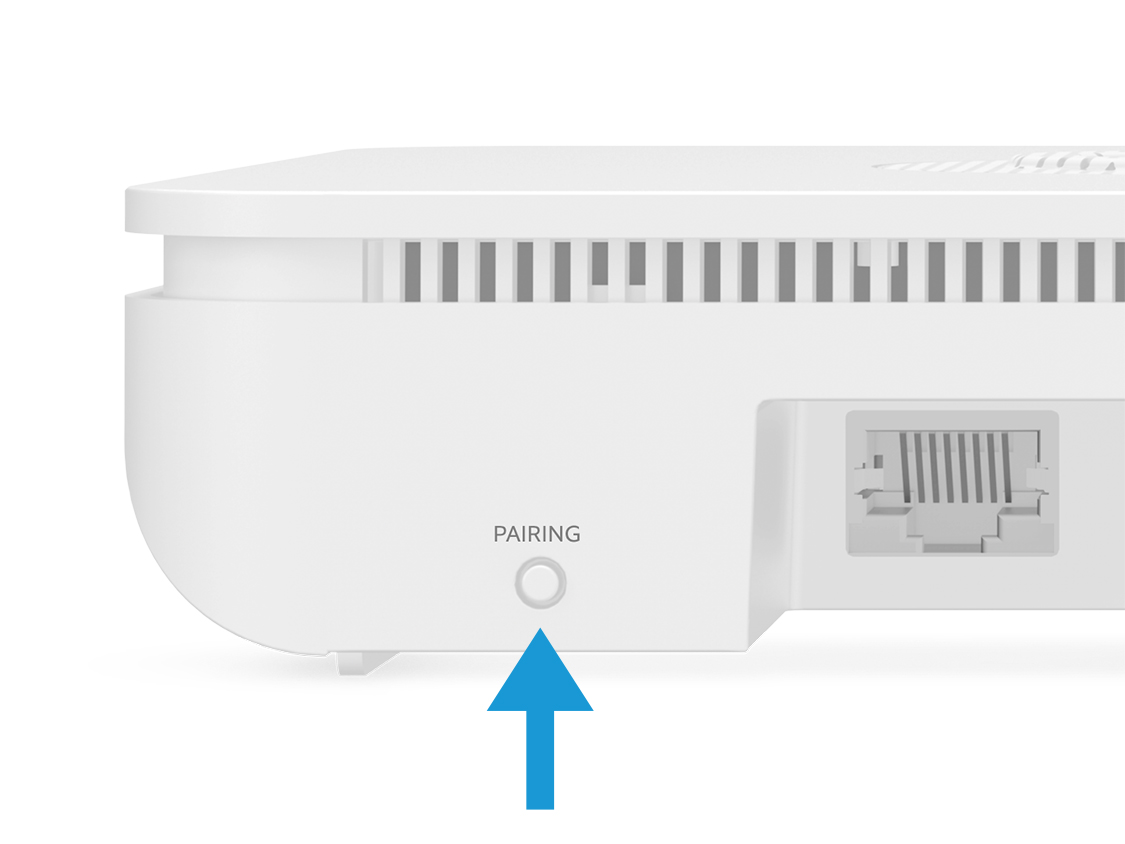
[WPREMARK PRESET_NAME = “CHAT_MESSAGE_1_MY” ICON_SHOW = “0” ACHOLIGHT_COLOR = “#E0F3FF” Padding_RIGHT = “30” Padding_left = “30” Border_Radius = “30”] Proč se moje prstencové zařízení nepřipojí k základní stanici
Může to být způsobeno špatným připojením WiFi, nebo proto, že jste zadali nesprávné síťové heslo WiFi. Zkontrolujte, zda má umístění vaší základní stanice silný signál WiFi, a poté klepnutím na tlačítko Zkuste znovu a opakujte připojení WiFi.
[/WPRemark]
[WPREMARK PRESET_NAME = “CHAT_MESSAGE_1_MY” ICON_SHOW = “0” ACHOLIGHT_COLOR = “#E0F3FF” Padding_RIGHT = “30” Padding_left = “30” Border_Radius = “30”] Jak znovu připojím svoji základní stanici prstenu
Věci, které chcete zkontrolovat.Zkontrolujte další zařízení kolem vašeho domova a zjistěte, zda jsou připojeni nebo odpojeni k WiFi.Restartujte router jeho odpojíním po dobu 30 sekund a poté jej znovu připojíte zpět.
[/WPRemark]
[WPREMARK PRESET_NAME = “CHAT_MESSAGE_1_MY” ICON_SHOW = “0” ACHOLIGHT_COLOR = “#E0F3FF” Padding_RIGHT = “30” Padding_left = “30” Border_Radius = “30”] Jak mohu resetovat svůj prstenový systém
Právě teď jsme připraveni na továrnu Resetovat Ring 4 Video Doorbell, můžete vidět toto malé tlačítko a to je to, co budeme držet po dobu 15 sekund. Dokud to nezačne blikat nebo mluvit
[/WPRemark]
[WPREMARK PRESET_NAME = “CHAT_MESSAGE_1_MY” ICON_SHOW = “0” ACHOLIGHT_COLOR = “#E0F3FF” Padding_RIGHT = “30” Padding_left = “30” Border_Radius = “30”] Jak připojím svoji prstencovou základní stanici k nové WiFi
Chcete-li změnit nastavení WiFi na vaší základní stanici, postupujte podle těchto kroků v nabídce App- > Zařízení > Základní stanice alarmu > Základna > Nastavení (ikona rychlostního stupně) > Nastavení sítě > Změňte připojení k síťovému. Jakmile to budete vybrat, sledujte výzvy na obrazovce.
[/WPRemark]
[WPREMARK PRESET_NAME = “CHAT_MESSAGE_1_MY” ICON_SHOW = “0” ACHOLIGHT_COLOR = “#E0F3FF” Padding_RIGHT = “30” Padding_left = “30” Border_Radius = “30”] Proč se moje prstencová základní stanice netočí
Pokud je vaše základní stanice zapojena a zapnuta, ale prsten LED v horní části systému se netočí, musíte na zadní straně stisknout tlačítko párování na zadní straně. To by mělo vrátit režim párování zpět. Klepněte znovu zkusit.
[/WPRemark]
[WPREMARK PRESET_NAME = “CHAT_MESSAGE_1_MY” ICON_SHOW = “0” ACHOLIGHT_COLOR = “#E0F3FF” Padding_RIGHT = “30” Padding_left = “30” Border_Radius = “30”] Musí být prstencová základní stanice připojena k routeru
Základní stanice může být připojena k internetu pouze prostřednictvím kabelu Ethernet nebo prostřednictvím 2.Připojení WiFi 4 nebo 5 GHz. Pokud jste připojeni k připojení WiFi, připojení a vaše pověření budou odstraněny jako bezpečnostní funkce, pokud připojíte kabel Ethernet.
[/WPRemark]
[WPREMARK PRESET_NAME = “CHAT_MESSAGE_1_MY” ICON_SHOW = “0” ACHOLIGHT_COLOR = “#E0F3FF” Padding_RIGHT = “30” Padding_left = “30” Border_Radius = “30”] Jak mohu ručně znovu připojit svůj prsten na wifi
Jak znovu připojím svůj prstenový zvonek na wi-fi ručně vyvinout zvonek ze zdi ze zdi.Po přihlášení vyberte ikonu nabídky na aplikaci., „Zdraví zařízení“ a „Změnit síť Wi-Fi.„Stiskněte oranžové tlačítko za prstenem.Připojte kroužek pomocí telefonu.Propojte svůj prsten s Wi-Fi vašeho domova.
[/WPRemark]
[WPREMARK PRESET_NAME = “CHAT_MESSAGE_1_MY” ICON_SHOW = “0” ACHOLIGHT_COLOR = “#E0F3FF” Padding_RIGHT = “30” Padding_left = “30” Border_Radius = “30”] Co se stane, pokud je nezasažena základní stanice
Vaše základna obsahuje zálohu na baterii, která umožňuje vašemu systému pokračovat v práci, pokud je napájení vyjeno nebo je vaše základní stanice náhodně odpojena. Když základní stanice začne používat zálohování baterie, bude to normálně fungovat po patnáct minut.
[/WPRemark]
[WPREMARK PRESET_NAME = “CHAT_MESSAGE_1_MY” ICON_SHOW = “0” ACHOLIGHT_COLOR = “#E0F3FF” Padding_RIGHT = “30” Padding_left = “30” Border_Radius = “30”] Lze resetovat prsten
Nejběžnějším procesem pro resetování prstenů je vzít si diamant nebo středový kámen a umístit jej do nového prostředí (z klenotníků), nebo si můžete přizpůsobit (vlastní design prstenu) nastavení na to, co máte rádi. Druhou možností je „pimp“ z vašeho stávajícího prstenu!
[/WPRemark]
[WPREMARK PRESET_NAME = “CHAT_MESSAGE_1_MY” ICON_SHOW = “0” ACHOLIGHT_COLOR = “#E0F3FF” Padding_RIGHT = “30” Padding_left = “30” Border_Radius = “30”] Jaké je pevné modré světlo na základní stanici prstence
Pevný modrý LED kroužek v horní části základní stanice naznačuje, že Bluetooth se úspěšně spároval a zařízení funguje správně. Modrý LED prsten světlo Spinning ve směru hodinových ručiček kolem kruhu naznačuje, že Bluetooth párování začalo.
[/WPRemark]
[WPREMARK PRESET_NAME = “CHAT_MESSAGE_1_MY” ICON_SHOW = “0” ACHOLIGHT_COLOR = “#E0F3FF” Padding_RIGHT = “30” Padding_left = “30” Border_Radius = “30”] Jaké je pevné modré světlo na základní stanici prstence
Pevný modrý LED kroužek v horní části základní stanice naznačuje, že Bluetooth se úspěšně spároval a zařízení funguje správně. Modrý LED prsten světlo Spinning ve směru hodinových ručiček kolem kruhu naznačuje, že Bluetooth párování začalo.
[/WPRemark]
[WPREMARK PRESET_NAME = “CHAT_MESSAGE_1_MY” ICON_SHOW = “0” ACHOLIGHT_COLOR = “#E0F3FF” Padding_RIGHT = “30” Padding_left = “30” Border_Radius = “30”] Jak dlouho trvá aktualizace základní stanice
Bude vám poskytnuto více informací o procesu aktualizace, například jak dlouho by to mělo trvat, a tlačítko naplánovat aktualizaci. Aktualizace klávesnice bude trvat asi 20 minut. Když jste naplánovali klávesnici, která se má aktualizovat, bude aktualizace doručena, aby došlo, když je váš systém odzbrojený a žádné jiné zařízení se neakturuje.
[/WPRemark]
[WPREMARK PRESET_NAME = “CHAT_MESSAGE_1_MY” ICON_SHOW = “0” ACHOLIGHT_COLOR = “#E0F3FF” Padding_RIGHT = “30” Padding_left = “30” Border_Radius = “30”] Jaké je pevné modré světlo na základní stanici prstence
LED kruhové vzory
| LED barva | Popis |
|---|---|
| Pevná modrá | Alarm prstenu je odzbrojený |
| Pevná červená | Alarm pro prsten je ozbrojený v režimu Home nebo Away |
| Zapnutí pevné červené sekce, jedno po druhém, dokud není kruh dokončen červená | Zpoždění ukončení. Kruh bude dokončen po dokončení zpoždění ukončení a je ozbrojeno alarm prstenu |
[/WPRemark]
[WPREMARK PRESET_NAME = “CHAT_MESSAGE_1_MY” ICON_SHOW = “0” ACHOLIGHT_COLOR = “#E0F3FF” Padding_RIGHT = “30” Padding_left = “30” Border_Radius = “30”] Co znamená světlo na základní stanici
Poznámka: Poprvé se vaše základní stanice připojí k internetu, automaticky zahájí aktualizaci softwaru, která může trvat několik minut. Během aktualizace světelný kroužek na vaší základní stanici svítí modrou s rotujícím žlutým indikátorem. Jakmile je prsten solidní modrý, aktualizace je dokončena.
[/WPRemark]
[WPREMARK PRESET_NAME = “CHAT_MESSAGE_1_MY” ICON_SHOW = “0” ACHOLIGHT_COLOR = “#E0F3FF” Padding_RIGHT = “30” Padding_left = “30” Border_Radius = “30”] Jak znovu připojím své offline prstencové zařízení
Potvrďte, že váš prsten je kompatibilní s vaším Wi-Fi NetworkTap tři řádky vlevo nahoře.Klepněte na zařízení.Vyberte zvonek, který musíte znovu připojit k Wi-Fi.Klepněte na zdraví zařízení.Klepněte na Opětovné připojení k Wi-Fi nebo změnit síť Wi-Fi.
[/WPRemark]
[WPREMARK PRESET_NAME = “CHAT_MESSAGE_1_MY” ICON_SHOW = “0” ACHOLIGHT_COLOR = “#E0F3FF” Padding_RIGHT = “30” Padding_left = “30” Border_Radius = “30”] Jak mohu získat svůj prsten zpět online
Naším cílem je vaše spokojenost. Ukažme vám cestu. Jak dostanu zpětný zvonek. Online. Postupujte podle těchto kroků a opětovné připojení zvonu nebo bezpečnostní kamery Wi-Fi v ringu. Aplikace Klepněte na
[/WPRemark]
[WPREMARK PRESET_NAME = “CHAT_MESSAGE_1_MY” ICON_SHOW = “0” ACHOLIGHT_COLOR = “#E0F3FF” Padding_RIGHT = “30” Padding_left = “30” Border_Radius = “30”] Jak dlouho trvá prstencová základní stanice
Až 24 hodin
Základní stanice alarmu na prsten – interní dobíjecí baterie, která trvá až 24 hodin výdrže baterie. Snímač kontaktu s kruhovým alarmem (1. gen) – používá baterii 3V lithium, která může trvat až 3 roky v závislosti na použití. Chladné teploty mohou vypouštět výdrž baterie rychleji.
[/WPRemark]
[WPREMARK PRESET_NAME = “CHAT_MESSAGE_1_MY” ICON_SHOW = “0” ACHOLIGHT_COLOR = “#E0F3FF” Padding_RIGHT = “30” Padding_left = “30” Border_Radius = “30”] Proč je moje prstencová základní stanice přilepená na pevném modrém světle
Pevné modré světlo naznačuje, že je odzbrojený alarm prstenců. Pevné červené světlo naznačuje, že váš systém je vyzbrojen v režimu Home nebo Away.
[/WPRemark]
[WPREMARK PRESET_NAME = “CHAT_MESSAGE_1_MY” ICON_SHOW = “0” ACHOLIGHT_COLOR = “#E0F3FF” Padding_RIGHT = “30” Padding_left = “30” Border_Radius = “30”] Jak donutím svůj prstenový fotoaparát k resetování
Ring Help Up Cam (1. generace) Zvedněte malý kryt na zadní straně fotoaparátu a najdete tlačítko Nastavení oranžového nastavení.Stiskněte a podržte tlačítko pro oranžové nastavení po dobu 20 sekund.Světlo na přední straně fotoaparátu bude blikat několik minut; Když je světlo vypne resetování.
[/WPRemark]
[WPREMARK PRESET_NAME = “CHAT_MESSAGE_1_MY” ICON_SHOW = “0” ACHOLIGHT_COLOR = “#E0F3FF” Padding_RIGHT = “30” Padding_left = “30” Border_Radius = “30”] Mohu na dálku resetovat své prstencové zařízení
Neexistuje způsob, jak vzdáleně resetovat video zvonek 2, protože někdo tam bude muset být s přístupem k aplikaci Ring a zvonek, aby jej znovu připojil k WiFi. Je to proto, že zařízení bude muset být vloženo do režimu nastavení, což vyžaduje, aby tlačítko nastavení na zvonku stisklo.
[/WPRemark]
[WPREMARK PRESET_NAME = “CHAT_MESSAGE_1_MY” ICON_SHOW = “0” ACHOLIGHT_COLOR = “#E0F3FF” Padding_RIGHT = “30” Padding_left = “30” Border_Radius = “30”] Proč zůstává modré světlo na prstenu
Pevné modré světlo: Pevné modré světlo znamená, že kamera začíná a/nebo nahrává. Pomalu blikající modré světlo: Pokud modrá LED světla pomalu blikají, pak to ukazuje, že fotoaparát je v režimu nastavení. Blue Light bliká a vypne, pak je zapnuté na dvě sekundy: to znamená, že probíhá aktualizace firmwaru.
[/WPRemark]
[WPREMARK PRESET_NAME = “CHAT_MESSAGE_1_MY” ICON_SHOW = “0” ACHOLIGHT_COLOR = “#E0F3FF” Padding_RIGHT = “30” Padding_left = “30” Border_Radius = “30”] Proč je moje prstencová základní stanice vždy červená
Pevné červené světlo naznačuje, že na internet nelze dosáhnout. Když je světlo LED LED vypnuté, znamená to, že základní stanice je v režimu nízkého napájení.
[/WPRemark]
[WPREMARK PRESET_NAME = “CHAT_MESSAGE_1_MY” ICON_SHOW = “0” ACHOLIGHT_COLOR = “#E0F3FF” Padding_RIGHT = “30” Padding_left = “30” Border_Radius = “30”] Proč se moje prstencová základní stanice netočí
Pokud je vaše základní stanice zapojena a zapnuta, ale prsten LED v horní části systému se netočí, musíte na zadní straně stisknout tlačítko párování na zadní straně. To by mělo vrátit režim párování zpět. Klepněte znovu zkusit.
[/WPRemark]
[WPREMARK PRESET_NAME = “CHAT_MESSAGE_1_MY” ICON_SHOW = “0” ACHOLIGHT_COLOR = “#E0F3FF” Padding_RIGHT = “30” Padding_left = “30” Border_Radius = “30”] Jak dlouho trvá aktualizace základní stanice
Bude vám poskytnuto více informací o procesu aktualizace, například jak dlouho by to mělo trvat, a tlačítko naplánovat aktualizaci. Aktualizace klávesnice bude trvat asi 20 minut. Když jste naplánovali klávesnici, která se má aktualizovat, bude aktualizace doručena, aby došlo, když je váš systém odzbrojený a žádné jiné zařízení se neakturuje.
[/WPRemark]
[WPREMARK PRESET_NAME = “CHAT_MESSAGE_1_MY” ICON_SHOW = “0” ACHOLIGHT_COLOR = “#E0F3FF” Padding_RIGHT = “30” Padding_left = “30” Border_Radius = “30”] Jak mohu ručně znovu připojit svůj prsten na wifi
Začněme s Wi-Fi připojením k signálu Wi-Fi signálu a zdrojem energie Wi-Fi Otevřete aplikaci prstenu Klepnutím na nabídku v levém horním rohu Tab Devices a poté vyberte dveř. Klepněte na zdraví zařízení
[/WPRemark]


